|
1
Imposta come colore di primo
piano #d1bea5
Colore di sfondo #c09e70
Crea un gradiente sprazzo di
luce con queste impostazioni

2
Apri una tela trasparente
748x548 pixel
Riempi la tela con il gradiente
3
Livelli nuovo livello raster
Selezioni - seleziona tutto
Apri Image 5 - copia e incolla
nella selezione
Selezioni - deseleziona
4
Attiva lo strumento puntatore e
tira l'immagine in modo che
riempia la tela
Abbassa l'opacità a 40

5
Apri il tube Macha3_231109 -
copia e incolla come nuovo
livello
Immagine ridimensiona 80% -
tutti i livelli non selezionato
Livelli duplica
chiudi il livello copia di
Raster3
Posizionati sil livello
originale (Raster3)
6
Abbassa l'opacità del livello a
40
E spostalo un pò a sinistra e
leggermente più basso
7
Riapri e posizionati sul livello
Copia di Raster 3
Livelli unisci - unisci giù
8
Effetti - effetti di
illuminazione / Sprazzo di luce
colore #e1ba85
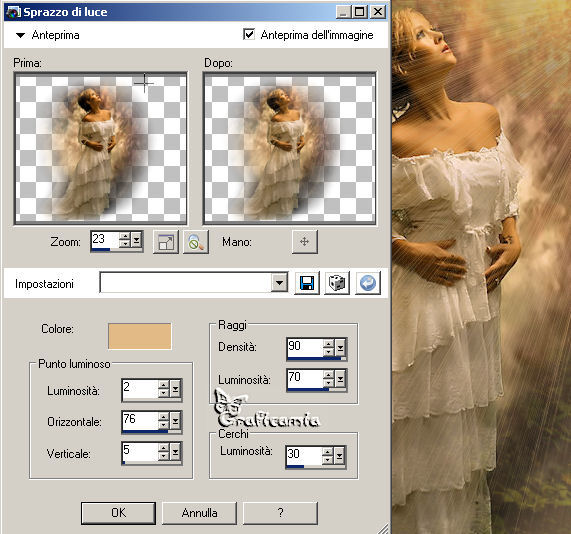

9
Apri il tube
rose-blanche-ruban3-Soleil-23-01-07
Immagine ridimensiona 80%
Copia e incolla come nuovo
livello
non chiuderlo ti servirà ancora
Posizionalo a destra lasciando
un pò di bordo in questo modo
s
10
Livelli duplica
Immagine rifletti
Posizionalo lasciando solo un
pezzetto di bordo

11
Ritorna al tube
rose-blanche-ruban3-Soleil-23-01-07
Immagine ruota a destra
12
Copia e incolla come nuovo
livello
posizionalo in basso e con lo
strumento gomma dimensione 15
cancella le parti in più

13
Livelli duplica
Immagine rifletti
Immagine capovolgi
14
Controlla che sia tutto
cancellato se non riesci abbassa
a 6 la dimensione dello
strumento gomma
15
Apri il tube
rose-blanche-corazon2-Soleil-23-01-07
- copia e incolla come nuovo
livello
Immagine ridimensiona 80% -
tutti i livelli non selezionato
Posizionalo a destra
Effetti - effetti 3D sfalza
ombra -colore nero

16
Cambia il colore di sfondo con
#482608
Colore di primo piano chiuso
Attiva lo strumento testo font
SheerElegance cosi impostato

Scrivi il testo
17
Immagine ruota per gradi 90 a
destra- tutti i livelli non
selezionato
Posizionalo a destra
Livelli converti in livello
raster
18
Effetti - effetti 3D sfalza
ombra come al punto 15 con il
colore #482608
19
Immagine aggiungi bordatura 2
pixel simmetrco colore #482608
Immagine aggiungi bordatura 5
pixel simmetrico colore bianco
Seleziona il bordo bianco con la
bacchetta magica
20
Nella paletta dei materiali
imposta il motivo oro (nello
zip)
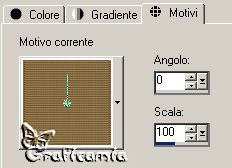
Riempi la selezione con il
motivo oro
Selezioni - deseleziona
Aggiungi la tua firma
21
Salva in formato JPG

Le mie traduzioni sono
registrate su:

14 Aprile 2012
Copyright © 2009-2012 Webmaster
Graficamia |